A cikksorozat első négy része az elméleti alapokkal, az elérhető beállítási lehetőségekkel, a kulcsszókutatással és a kulcsszóillesztési típusokkal foglalkozott. Átvettük, hogyan érdemes megszervezd a hirdetéscsoportokat és hogy mi a jó hirdetések titka. Az V. részből a hirdetésbővítmények típusait, funkcióit és használatát sajátíthatod el.
Jó olvasást! :)
Mik azok a Google Ads hirdetésbővítmények?
A bővítmények a Google Ads rendszerében a hirdetésszövegekkel együtt jelenhetnek meg, kiegészítve azokat plusz információkkal. Ha maximalizálni szeretnéd a hirdetéseid teljesítményét, mindenképp használj bővítményeket. Azon túl, hogy a bővítmények használatával hirdetésed nagyobb helyet foglal el, több információt, előnyt tudsz kommunikálni, nagyobb ákattintási arányra és több kattintásra is számíthatsz. Hirdetésed sokkal vonzóbb lesz a felhasználók számára egy olyan hirdetéssel szemben, ami “üresen”, bővítmények nélkül árválkodik. Sőt, a bővítményhasználat a minőségi pontszám egyik alkotó eleme, így befolyással bír az elért pozícióra is.

A képen különböző színnel bekeretezett részek mind egy-egy bővítményt jelölnek. Jól érzékeltetik, hogy a plusz információk nélkül sokkal kisebb lenne hirdetésünk.
Megkülönböztetünk manuális és automatikus bővítményeket. Míg az előbbi esetében nekünk kell manuálisan felvenni őketi és kitölteni értékekkel, az utóbbinál automatikusan generálódnak olyan kereséseknél, ahol a rendszer úgy értékeli, hogy a bővítmény megjelenítése javítaná a hirdetés teljesítményét.
Ahogy talán már megszokhattad, most is erősen ajánlott, hogy manuálisan vedd fel a bővítményeket. Így teljes a kontrollod afelett, hogy mi jelenik meg a felhasználóknak.
A bővítményeket három szinten tudod alkalmazni: fiók, kampány és hirdetéscsoport szinten. Az, hogy az egyes bővítményeket melyik szinten alkalmazod, a kialakított fiókstruktúrád függvénye. Arra kell törekedni, hogy mindegyik bővítményed a lehető legrelevánsabb és pontosabb információt közölje a vállalkozásodról. Bizonyos bővítményeket elég fiók szinten, másokat kampány vagy hirdetéscsoport szinten érdemes alkalmazni. Ha ugyanazt a típusú bővítményt alkalmazod kampány szinten, majd később hirdetéscsoport szinten különböző értékekkel, akkor a hirdetéscsoport szintű fog aktiválódni. Mindig a legrelevánsabbat, legkonkrétabbat jeleníti meg a rendszer.
Amit fontos megjegyezni, hogy nem mindegyik bővítmény jelenik meg minden alkalommal, hiába vetted fel és alkalmaztad őket. A Google saját algoritmusa szerint dönti el, hogy melyik keresésnél jelenít meg bővítményt és azok közül is melyik(ek)et. Így a legfontosabb információkat érdemes mindenképp a hirdetésszövegekben kommunikálni.
A hirdetésbővítmények típusai
Jelenleg itthon 8-féle bővítmény elérhető. Ezek a következőek:
-
Belsőlink-bővítmény
-
Hívás bővítmény
-
Kiemelő bővítmény
-
Strukturált kódrészlet bővítmény
-
Hely bővítmény
-
Promóciós bővítmény
-
Üzenet bővítmény
-
Alkalmazás bővítmény
Vegyük végig sorban a bővítmények típusait és beállításukat egyesével.
Belsőlink-bővítmény
Használatával plusz információkat, termék/szolgáltatás palettát tudsz előirányozni a felhasználók számára. A belsőlink bővítmények egy címsorból, két leíró sorból és egy URL-ből állnak. Tehát a belsőlink bővítmények kattinthatóak, a kattintási költsége pedig megegyezik a hirdetésre való kattintás költségének mértékével.
Létrehozásuknál kampányszinten állva, a “Hirdetések és bővítményekre” kell kattintani, majd kicsit feljebb, a vízszintes menüből a második, “Bővítmények” opcióra. Ezután a kék plusz jelre kattintva a rendszer kilistázza az összes elérhető bővítményt, amiből jelen esetben válasszuk a belsőlinket.

Ezután a belsőlink-bővítmény beállítási felületére kerülünk.
A hozzáadásnál tudod kiválasztani, hogy a bővítményt fiók, kampány vagy hirdetéscsoport szinten szeretnéd felvenni. Ez alapvetően a kialakított fiókstruktúrád függvénye. Minél relevánsabb belsőlinkeket veszel fel, annál pontosabb információt tudsz átadni a felhasználóknak a weboldalad tartalmáról, már a megjelenés pillanatában.
Maradva a bőrönd kampányunk kabinbőrönd hirdetéscsoportjánál, sokkal relevánsabb, ha a kabinbőrönd kínálatunkat mutatjuk be a belsőlinkek használatával, mintha a hátizsákok, válltáskák stb. termékeinket vennénk fel belsőlink bővítményként, hiszen a felhasználó a kabinbőröndök iránt érdekődik.
A belsőlinkek szövegénél tartanunk kell magunkat a karakterkorlátokhoz. A címsor 25 karakter, a két leíró sor egyenként 35-35 karakter hosszúságú lehet maximum. Az URL-hez azt a landoló oldalt kell megadnod, ahova a linkre való kattintás után a felhasználó érkezni fog. A leírás kitöltése nem kötelező, csak opcionális, azonban ez is ajánlott. Abban az esetben, ha meg tudnak jelenni a belsőlinkek a leírással, még több információt tudsz közölni és nagyobb is lesz a hirdetésed a Google találati oldalán.

Számítógépeken 4-6 db belsőlink bővítmény használata javasolt (maximum 6 db. tud megjelenni egyszerre, mobil eszközökön azonban 8 db. is megjelenhet). A példa alapján már el tudod kezdeni a belsőlink-bővítményeid létrehozását.
Így néznek ki a hirdetéssel együtt számítógépen:
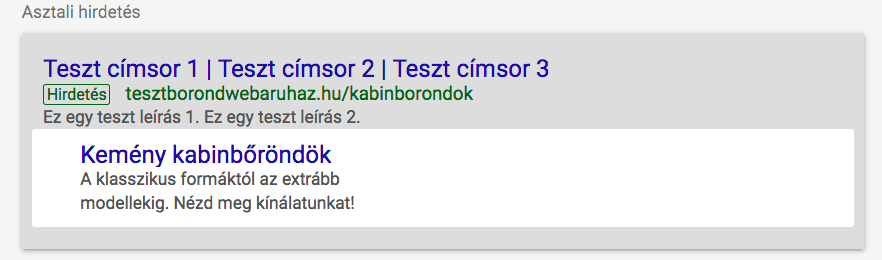
Hívás bővítmény
Megadhatod az üzleted telefonszámát, így a felhasználók a hirdetés megjelenésével rögtön látnak egy érintkezési pontot a vállalkozásoddal. Mobiltelefonról ezt egy koppintással fel is tudják hívni, ebben az esetben ugyanannyi költséged származik belőle, mintha a hirdetésre kattintottak volna.
Hasonlóan as belsőlink-bővítményhez, kampányszinen állva a hirdetések és bővítmények fülre, majd a bővítmények fülre kattintva a kék plusz jelre lépve tudjuk kezdeményezni a létrehozását.
A hozzáadás legördülő menüből szintén a használati szintet tudod kiválasztani. Kisebb fiókok esetében a hívásbővítmények alkalmazása általában fiók, esetleg kampány szinten értelmezhető, de lehetőség van hirdetéscsoport szinten is megadni, ha különböző telefonszámok tartoznának a kampányaidhoz, hirdetéscsoportjaidhoz (több offline üzlet hirdetése esetén például).
A telefonszám rubrikába add meg a telefonszámot, ahogy a példában is szerepel!
Attól függően, hogy mennyire fontos számodra egy telefonhívás, be tudod állítani, hogy konverziónak számolja el a rendszer. (Ha “lead” típusú az üzleted, azaz érdeklődőket szeretnél realizálni a hirdetésekből, akkor érdemes lehet konverzióként könyvelni a telefonhívásokat. Ha webáruházat hirdetsz, akkor értelemszerűen nincs akkora jelentősége a hívásoknak, mint az előbbi példa esetén.) A hívásjelentés bekapcsolásával tudod engedélyezni, hogy a hívásbővítményekből beérkező telefonhívásokat konverzióként számolja.

Ha szeretnéd konverzióként számolni a hívásokat, ki kell választanod a konverziós műveletet a legördülő menüből. Itt választhatod az alapértelmezett beállítást, az első 2 opció valamelyikét választva, vagy akár testre is szabhatod, hogy csak bizonyos esetekben könyvelje teljesült célként a telefonhívást - például, ha a telefonhívás minimum 60 másodpercig tartott.
Az utóbbi esetben (ha testre szeretnéd szabni), először létre kell hozd az adott telefonhívás konverziót a rendszerben, majd ha ez megvalósult, visszalépve a legördülő menüben már meg fog jelenni választható opcióként. A konverziók létrehozásáról a következő cikkben írok részletesen, így itt nem mennék bele a részleteibe. A képen a harmadik, “Telefonhívások” opció a testreszabott változat.

Érdemes a speciális beállítások legördülő menüben korlátozni a bővítmény megjelenését arra az időszakra, amikor a hívásokat kezelni is tudod. Ha ez az időszak 9-17 óra között van, akkor szűkítsd le erre az időszakra a megjelenését. Felhasználói szemmel bosszantó tud lenni, amikor kapcsolatba szeretnél lépni egy vállalkozással, ők viszont nem reagálnak a hívásodra.
Az eszközbeállításnál pipáld be a mobil opciót, így jelzed a rendszernek, hogy hirdetések mobilra vannak optimalizálva. (Ettől függetlenül megjelennek asztali gépeken is).
A bővítmény ütemezésére is van lehetőséged, megadhatsz egy kezdő és végdátumot is.
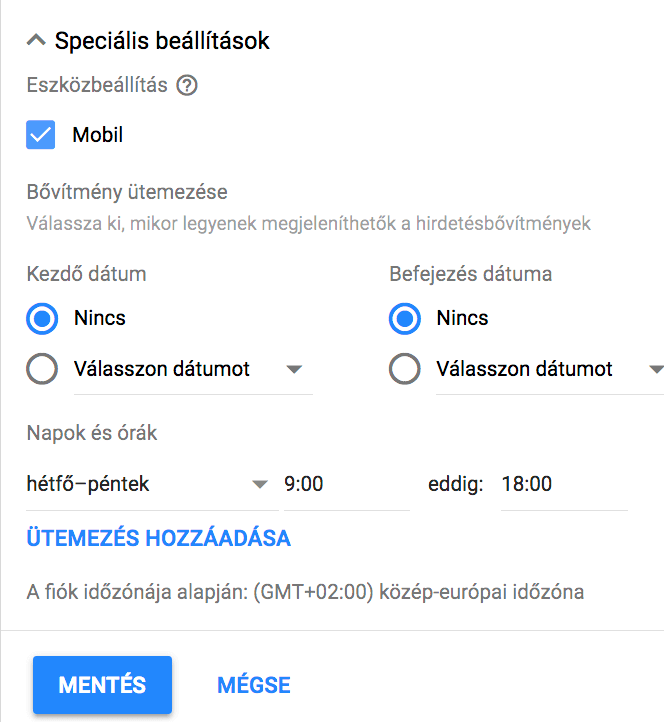
Kiemelő bővítmény
A kiemelő bővítmények használatával plusz információt adhatunk át a termékeinkről. Egyenként maximum 25 karakter hosszúságúak lehetnek és nem kattinthatóak. A Google szerint minimum 2, maximum 6 bővítmény megjelenítésére van lehetőség. Tapasztalataink alapján legalább 4 db-ot érdemes írni. Szintén érdemes kampány vagy akár hirdetéscsoport szinten alkalmazni őket, hogy a lehető legrelevánsabb információt tudjuk átadni használatukkal.
Mivel a karakterlimitek rövidek, a kiemelő bővítmények írásánál a teljes mondatok helyett inkább felsorolásszerűen, pontokba szedve sorakoztasd fel az előnyöket, amiket kommunikálni szeretnél.
A speciális beállításokat lenyitva szintén pipáld be a mobil opciót.

Strukturált kódrészlet bővítmény
Egy választható “fejlécből” és minimum 3, maximum 10 felvehető értékből áll össze. Fejlécnek 12-féle variációból választhatjuk ki a legmegfelelőbbet. Az elérhető opciók a következőek: biztosítási ágazat, diploma programok, kiemelt szállodák, márkák, modellek, stílusok, szolgáltatások, tanfolyamok, típusok, úti célok, városrészek.
Számítógépeken maximum 2, mobil eszközökön 1 strukturált kódrészlet bővítmény megjelenítésére van lehetőségünk. Amelyik a leginkább passzol vállalkozásunkhoz, vegyük fel és mutassuk be a választékot.
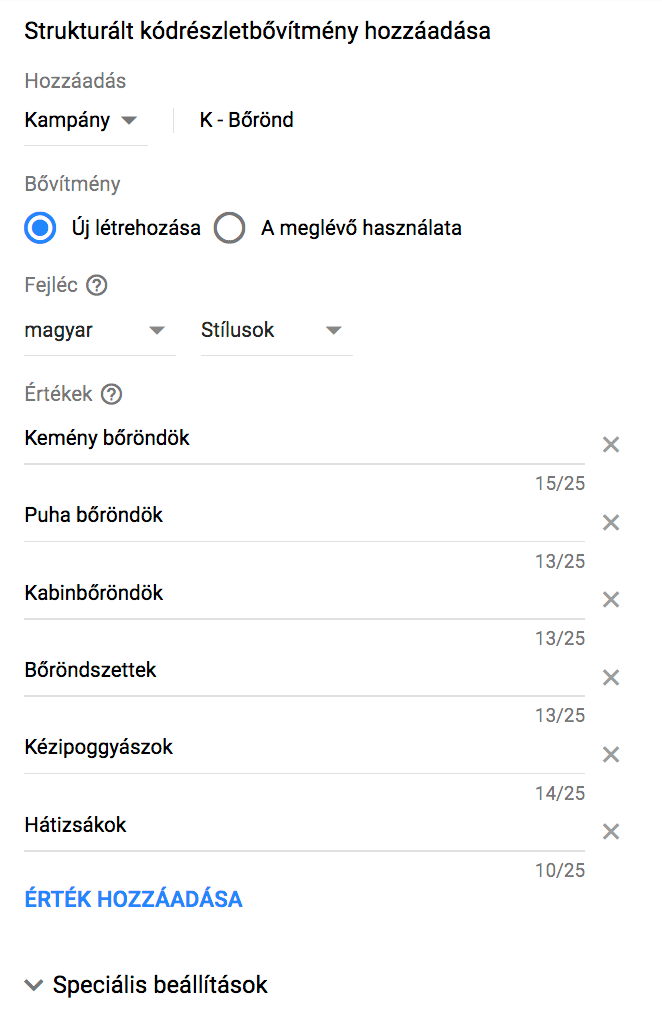
Promóciós bővítmény
Akciók, árkedvezmények esetén ajánlott a használata. Elég sok kiemelt promóció már benne van a rendszerben (valentin nap, húsvét, anyák napja, back to school, halloween, black friday, karácsony stb.) de általános kedvezmények esetén is használjuk őket előszeretettel.
Először ki kell választani, hogy fiók, kampány vagy hirdetéscsoport szinten szeretnéd használni, majd, hogy milyen alkalom esetében. Ha általános kedvezményt kommunikálnál és nem találsz megfelelő opciót a beépítettek közül, akkor a “semelyik” opciót válaszd ki.
Ezután meg kell adni a nyelvet (és a pénznemet, ha pénzbeli típusú a promóció), majd a promóció típusánál kiválaszthatod, hogy pénzbeli vagy százalékos kedvezményt kínálsz. Ezen belül is választhatsz konkrét összeget-százalékot, vagy megadhatod “akár” értékkel a kedvezményt. Az akár opció esetén a “kedvezmény meghatározása összegben” és “kedvezmény meghatározása százalékban” opciót válaszd ki.

A következő “Elem” résznél tüntessük fel, hogy milyen terméktípusra, márkára, szolgáltatásra stb. érvényes a kedvezmény, és adjuk meg az ide tartozó landoló oldal URL-jét.
A promóció részleteinél megadhatunk egyéb részleteket, amennyiben szükséges. A kedvezményt köthetjük egy bizonyos összeg feletti megrendeléshez vagy egy promóciós kuponkód megadásához is. Ha nincs ilyen, akkor válasszuk a “semelyik” opciót.

A következő, “megjelenített promóciós dátumok” lehetőség kitöltésével megadhatsz egy kezdő és befejező dátumot, így megjelenítve a felhasználók számára, hogy meddig érvényes az akció. Ez azonban még nem jelent automatikus ütemezést, azt csak a következő, “speciális beállítások” résznél tudsz megadni.

A speciális beállítások fület lenyitva két fontos opció is előkerül. Érdemes itt is az eszközbeállításnál bepipálni a “mobil” opciót, így előnyben részesíti a bővítmények megjelenítését mobileszközökön (emelett persze asztali gépeken, laptopokon ugyanúgy megjelenünk). Illetve itt van lehetőségünk ütemezést, kezdő és végdátumot megadni a promóciós bővítménynek. Mivel sok promóció általában időben limitált, ennél a bővítmény típusnál érdemes használni ezt a funkciót.
Üzenet bővítmény
Csak mobil eszközökön megjelenő bővítmény, aminek a segítségével a felhasználók egy koppintással kapcsolatba léphetnek a vállalkozásoddal szöveges üzenet formájában, ezzel alternatív lehetőséget biztosítva a kapcsolatfelvételre.
Hasonlóan működik, mint a hívásbővítmény, azonban az üzenet bővítménnyel a felhasználók nem hívást kezdeményeznek, hanem üzenetet küldenek. Ebből következik, hogy a vállalkozásnak rendelkeznie kell olyan készülékkel, ami fogad szöveges üzeneteket.
A létrehozásnál először ki kell választani a szintet, ahol alkalmazni szeretnénk. Fiók, kampány és hirdetéscsoport szintekből választhatunk.
Ezt követően meg kell adni az országot és a céges telefonszámot.
Testreszabhatjuk a bővítmény szövegét. Alapértelmezetten a “Bővebb információért küldjön SMS-t “ sort láthatjuk, de lehetünk ennél kreatívabbak is, maximum 35 karakterben.
Majd adjuk meg a vállalkozásunk nevét és írjuk meg az üzenetet, ami minden egyes alkalommal meg fog jelenni a felhasználónak az üzenet alkalmazásában, ha az üzenet bővítményre koppint. A vállalkozás neve 25 karakter, a szöveges üzenet maximális hossza 100 karakter.
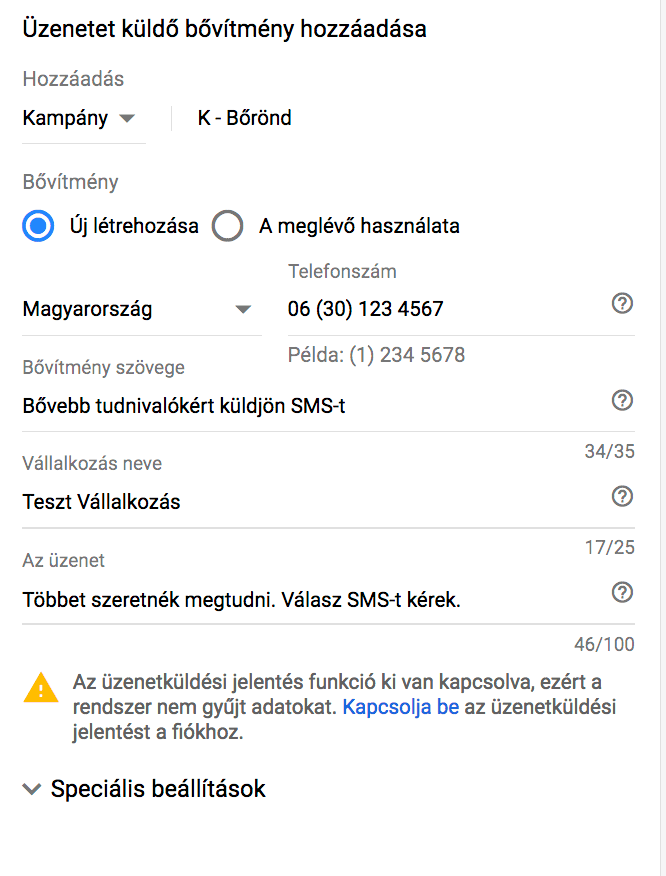
Felajánlhatunk visszahívást vagy egyéb kapcsolatfelvételt, időpontegyeztetést, esetleg árajánlatot. A te szolgáltatásod függvénye, hogy hogyan szeretnéd továbbfűzni a kapcsolatot a felhasználóval.
Természetesen csak akkor használd, ha van értelme. Jelen példánál maradva, itt nem lenne értelme az üzenetbővítmény használatának.
Helybővítmény
A helybővítmények használatával megmutathatjuk a felhasználóknak, hogy a fizikai üzletünk (amennyiben rendelkezünk ilyennel) hol található. Lokális boltok esetén nagyon hasznos tud lenni, ha a hirdetésünk mellett szerepel a vállalkozásunk címe. A felhasználói viselkedésben még mindig jelentős szereppel bír az online információszerzés - offline vásárlás jelenség (ROPO effect - research online purchese offline), így pedig már a megjelenés pillanatában megmutathatjuk a felhasználónak a fizikai megjelenésünk helyét.
Beállításához rendelkeznünk kell egy Google Cégem fiókkal. Abban az esetben, ha nincs még Cégem fiókod, itt tudsz egyet létrehozni. Érdemes ugyanazt a Google fiókot (email címet) használni a Google Ads és Google Cégem fiók használatához, így rögtön szinkronizálja a helyeket a Google Ads rendszerébe.
Ha létrehoztad a Google Cégem fiókodat, a helybővítmény hozzáadására kattintva automatikusan megjelenik a Google Ads fiókodhoz használt e-mail címedhez tartozó fiók. A tovább gombra kattintva meg is jelenik a már igazolt cím.
Ha valaki más tulajdonában lévő Cégem fiókkal szeretnél helybővítményt használni, egy egyszerű hozzáférés kéréssel is eszközölhető a beállítás. Ebben az esetben a második, “Hozzáférés kérése másik Google Cégem-fiókhoz” opciót kell kiválasztani, majd megadni azt az email címet, amin a Cégem fiók regisztrálva lett a tulajdonosa által.

A Google Cégem fiókkal a helybővítményeken kívül a Google Térképen is meg fogsz jelenni, az ingyenes találatok között.
Alkalmazás bővítmény
Ha rendelkezel mobilalkalmazással, ami letölthető a Google Play vagy App Store áruházakból, és szeretnéd, ha az a szöveges hirdetéseiddel együtt megjelenne, az alkalmazásbővítmények használata remek lehetőség a számodra!
A bővítményre való kattintás ugyanannyiba kerül, mintha a hirdetésre kattintottak volna és a webhelyeden landolt volna felhasználó.
Első lépésnek meg kell add a bővítmény alkalmazási szintjét (fiók, kampány, hirdetéscsoport). Ezután ki kell válaszd a mobilalkalmazás platformját (android vagy ios). Kezdd el beírni az alkalmazás nevét, majd válaszd ki legördülő menüből. Adj meg egy maximum 25 karakter hosszúságú “Call to Action” szöveget, amivel az alkalmazásod letöltésére ösztönzöd a felhasználókat.

Voilá, kész is vagy!
Hasznos tipp az összes elérhető bővítmény esetén a speciális beállításoknál található eszközbeállítások - “mobil” opció bepipálása. Ezzel jelzed a rendszernek, hogy a bővítmények mobilra vannak optimalizálva, jelenítse meg azokat mobil eszközökről érkező keresések esetén. Ezzel természetesen nem zárod ki a számítógépekről érkező kereséseket sem. Ez az opció jól jöhet abban az esetben is, ha mobilon megjelenő hirdetésekhez a számítógépektől eltérő mobil bővítményeket szeretnél megadni. Pipáld be a jelölőnégyzetet azoknál a bővítményeknél, amiket biztosan meg szeretnél jeleníteni a mobilos keresések esetében.
Fontos: Ne felejtsd el tesztelni a bővítményeket! Ha már beállítottál valamennyit, ne tegyél úgy, mintha nem is léteznének többé. Kísérletezz és tesztelj!
Most, hogy hozzáadtad a lehető legtöbb bővítményt a hirdetéseidhez, még egy lépéssel közelebb kerültél a profitot termelő kampányaid indításához. Azonban ahhoz, hogy mérni is tudd a hirdetések eredményességét, be kell állítsd a konverziómérést a fiókban! Erről részletesen a következő cikkben olvashatsz! Ha komolyan gondolod a vállalkozásod felpörgetését, ne hagyd ki ezt a lépést!



